在日常工作中,Microsoft Office 2010是一款被廣泛使用的辦公軟件。但是隨著時間的推移,很多用戶可能會選擇更新到新版本的Office,或者因為某些原因需要完全卸載Office 2010。為了避免系統出現問題,確保Office 2010被徹底卸載,尤其是清除所有殘留文件和注冊信息,本文將詳細介紹卸載的步驟和注意事項。
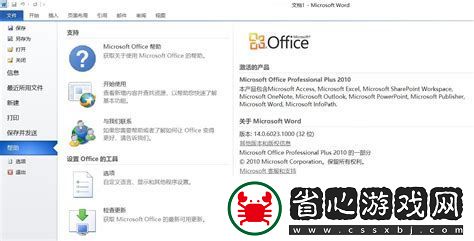
首先確保您已經備份了重要的文檔和數據,因為在卸載軟件的過程中,某些文件可能會被誤刪。接下來請按照以下步驟進行操作:
第一步:常規卸載
1. 打開“控制面板”,點擊“程序和功能”。
2. 在程序列表中找到“Microsoft Office 2010”。
3. 右鍵點擊該程序,選擇“卸載”。
4. 根據提示完成卸載過程。通常這個過程只需要幾分鐘。
第二步:使用Office卸載工具
為了確保Office 2010被徹底卸載,并清除所有殘留信息,推薦使用微軟提供的“Microsoft Office卸載工具”。該工具可以幫助用戶清理未完全卸載的Office組件和注冊信息。
1. 訪問微軟官方網站,下載并安裝“Microsoft Support and Recovery Assistant”。
2. 按照工具的指示,在選擇問題類型時,選擇“我想要卸載Office”選項。
3. 根據提示繼續操作,工具將自動掃描并卸載Office 2010的所有相關文件和注冊表項。
第三步:手動清理殘留文件
1. 辦公軟件卸載完成后,建議手動檢查以下文件夾,確保無殘留文件:
在C盤根目錄的“Program Files (x86)”和“Program Files”中查找任何與Office 2010相關的文件夾,刪除它們。
檢查“C:ProgramDataMicrosoftOffice”文件夾,刪除相關內容。
尋找“C:Users你的用戶名AppDataLocalMicrosoftOffice”及“C:Users你的用戶名AppDataRoamingMicrosoftOffice”文件夾,刪除殘存文件。
2. 清理系統的臨時文件,您可以使用Windows內置的磁盤清理工具,或下載專業的清理軟件如CCleaner,進行深度清理。
第四步:清理注冊信息
不建議沒有經驗的用戶隨意修改注冊表,因為這可能會影響系統的穩定性。但如果您希望更徹底地清除注冊信息,可以按照以下步驟進行:
1. 按下Windows鍵 + R,輸入“regedit”,打開注冊表編輯器。
2. 備份注冊表,以防之后出現問題。點擊“文件” >“導出”,選擇一個安全的保存位置。
3. 使用Ctrl + F查找與“Office”和“Microsoft Office 14.0”相關的注冊項,進行刪除。但請小心在刪除之前務必確保無關其他軟件或系統組件。
第五步:重啟計算機
完成以上步驟后,建議重啟計算機以確保所有更改生效。重啟后您可以檢查系統中是否還有任何與Office 2010相關的文件或信息。如果一切順利,您的計算機應當已經清除了所有Office 2010相關的內容。
